
INHOUDSOPGAWE:
- Outeur John Day [email protected].
- Public 2024-01-30 07:27.
- Laas verander 2025-01-23 12:53.


In hierdie handleiding wil ek kennis maak met die E-Ink E-Paper Display Module wat ek onlangs ontdek het. Dis so koel!
Hierdie E-ink-vertoonmodule is spesiaal gemaak vir die ontwikkeling van E-ink-skerm. U hoef geen ekstra stroombaan en komponent te bou nie. U kan hierdie E-ink-vertoningsmodule net direk vir u projekte gebruik deur enige mikrobeheerders te gebruik.
Die E-Ink Display Module is iets soos die Amazon Kindle e-boek. Dit kan steeds inhoud vertoon as die krag af is !!!
Kyk hier hoe die E-Ink Display Module werk:
E-Ink Display Module hou en beeld selfs sonder krag! Indrukwekkend. Kyk hier hoekom:
In hierdie handleiding gebruik ek E-Ink E Paper Display Module met die funksies en spesifikasies hieronder:
Kenmerke:
Ultra-lae kragverbruik
Super wye kykhoek - byna 180 °
Ekstra dun en lig
Hoë resolusie
SPI koppelvlak
Vier grys kleure
Alle nodige komponente ingesluit
Integrasie van 'n versterkte stroombaan
Spesifikasies:
Resolusie: 172x72
Display dikte: 1,18 mm
Skermafmeting: 2,04 duim, Module -afmeting: 30,13x60,26 mm
Pixelhoogte (mm): 0,28 (H) X 0,28 (V) / 95 dpi
Kontrasverhouding: 10: 1
Vertoonkleur: 4 grys skakeringskleure, wit, grys, diep grys, swart
Herlaai tyd (kamertemperatuur): 1 sek
Koppelvlak: SPI
Bedryfstemperatuur: 0 ~ 50 ° C
Bergingstemperatuur: -20 ~ 60 ° C
Modulegewig: 15g
Stap 1: HARDWARE & SOFTWARE benodig

Die HARDWARE benodig:
- SMDuino
- E-Ink E Paper Display Module
- Micro B USB -kabels
- 'n Paar truie van man tot man.
Die SOFTWARE benodig:
- Arduino IDE v1.6.9
- E-Ink-biblioteek
Stap 2: Hardewareverbinding


Omdat daar geen syskerms bo -op die penne gedruk is nie, is dit soms baie moeilik om die module aan die Arduino te koppel as die module op die broodbord gemonteer is. Hieronder is die penuitleg van die E-Ink-module hieronder vir u verwysing.
Koppel die skermmodule aan die SMDuino soos op die foto.
Stap 3: Installasie van Arduino -biblioteek

Laai die E-Ink-biblioteek af as 'n zip-lêer.
- Maak u Arduino IDE 1.6.9 oop en voer die E-Ink-biblioteek in Arduino IDE in.
- Gaan in Arduino IDE na Skets> Biblioteek insluit> Voeg zip -biblioteek by
- Kies die lêer SmartEink_Arduino_Library.zip wat u pas afgelaai het.
- U moet sien dat die biblioteek suksesvol bygevoeg is.
Stap 4: Maak die voorbeeldskets oop

Navigeer in Arduino IDE na Lêer> Voorbeelde> SmartEink> ShowBitMapDemo. Laai die voorbeeldskets op.
U moet standaard sien dat iets soos die prentjie as 'n nuwe venster verskyn.
Stap 5: Laai u kode op

Voordat u die kode na SMDuino oplaai, moet u seker maak dat die volgende twee items korrek gedoen is:
1. Vir die bordtipe, kies Arduino/Genuino UNO en
2. Kies die korrekte COM -poort van u toestel.
Stap 6: Die resultaat

As u klaar is met die oplaai, moet u sien dat die skermmodule iets vertoon soos in die video.
Dit is die verwagte resultaat. Baie geluk!!!
U het die tutoriaal voltooi waarin u die prent op die E-Ink Display Module vertoon het.
In Deel 2 van my tutoriaal leer ek u hoe u u eie beeld met sagteware kan vertoon. Bly ingeskakel vir Deel 2 van my tutoriaal oor E-Ink Display Module.
Dankie dat u my tutoriaal gelees het.
Geniet die dag.
FB -bladsy:
Vincent
Aanbeveel:
Wat is 'n SVE, wat doen dit en hoe om dit op te los: 5 stappe

Wat is 'n SVE, wat doen dit en hoe om dit op te los: Elke dag vind u hier die terme " CPU " of " Verwerker " as ek rondgegooi word, maar weet u regtig wat dit beteken?
Hoe kan ek dit doen: 7 stappe
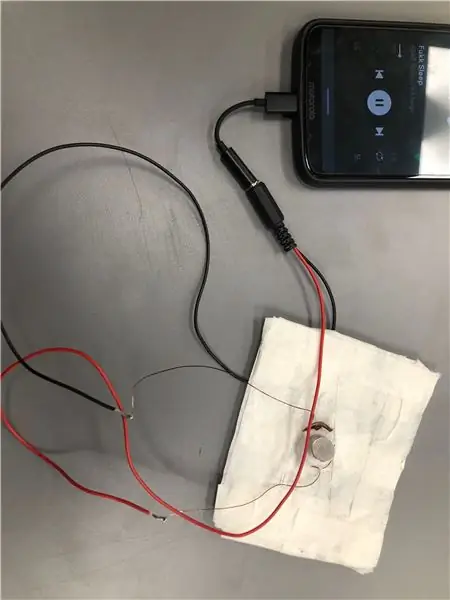
Hoe kan ek dit vir die ouvido doen? Uma opção viável é construir o seu próprio fone em casa, pois além de ser financeiramente sustentável, proporciona um grande aprendizado. Die kwaliteit van die sonora gee uit
Rotary Encoder: hoe dit werk en hoe om dit met Arduino te gebruik: 7 stappe

Rotary Encoder: hoe dit werk en hoe om dit met Arduino te gebruik: u kan hierdie en ander wonderlike tutoriale lees op die amptelike webwerf van ElectroPeak Oorsig In hierdie tutoriaal leer u hoe u die roterende encoder moet gebruik. Eerstens sien u inligting oor die rotasie -encoder, en dan leer u hoe u
Sensor De Movimiento! Hoe kan u dit doen ?: 6 stappe

Sensor De Movimiento! Hoe kan u dit doen: 'n Beweging kan vir my moontlik gemaak word om 'n elektroniese en energieke en energieke en lewendige lugvaart te hê, en 'n see en nuutste huise, en 'n trabajo en 'n publieke kamer . Por esta razón les traigo
Hoe om musiek te kry van byna enige (Haha) webwerf (solank u dit kan hoor, kan u dit kry Ok, as dit in Flash is ingebed, kan u dit nie redigeer nie) !!!!! Bygevoeg inligting: 4 sta

Hoe om musiek te kry van byna enige (Haha) webwerf (solank u dit kan hoor, kan u dit kry … Ok, as dit in Flash is ingebed, kan u dit nie redigeer nie) !!!!! Bygevoeg inligting: as u ooit na 'n webwerf gaan en 'n liedjie speel waarvan u hou en dit wil hê, is dit die instruksie dat u nie my skuld het as u iets deurmekaar maak nie (die enigste manier waarop dit kan gebeur, is as u sonder rede begin om dinge uit te vee) ) Ek kon musiek kry vir
